エクセルでデータ整理する際、全角や半角が揃っていなかったりして、同じデータなのに別のデータとして扱われてしまったり、集計がうまくいかないことはありませんか?
例えば、「(株)」と「㈱」は意味としては同じでも、エクセルで自動集計する際は別データとして扱われてしまうので、どちらかにそろえたいですよね。
エクセルはこのような状況で「㈱」を「(株)」に一気に置換できる機能があります。
今回は「エクセルで文字を検索して一気に置換する方法」を紹介します。
エクセルで文字を検索して一気に置換する方法
エクセルで文字を検索して一気に置換する方法です。
下のような「㈱」を「(株)」に変えていきます。
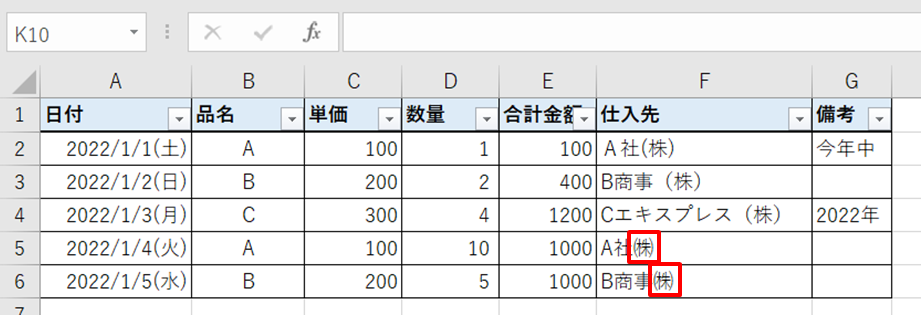
1.「検索と選択」アイコンをクリック
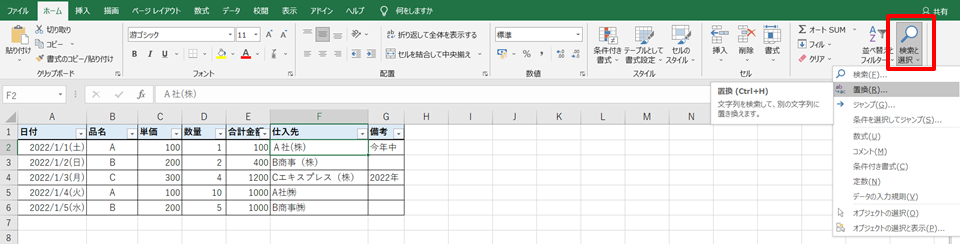
2.「置換」をクリック
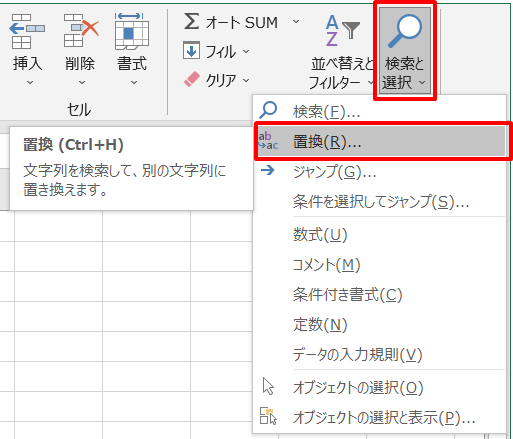
3.検索する文字列に「㈱」を入力 → 置換後の文字列に「(株)」を入力 → 「すべて置換」をクリック
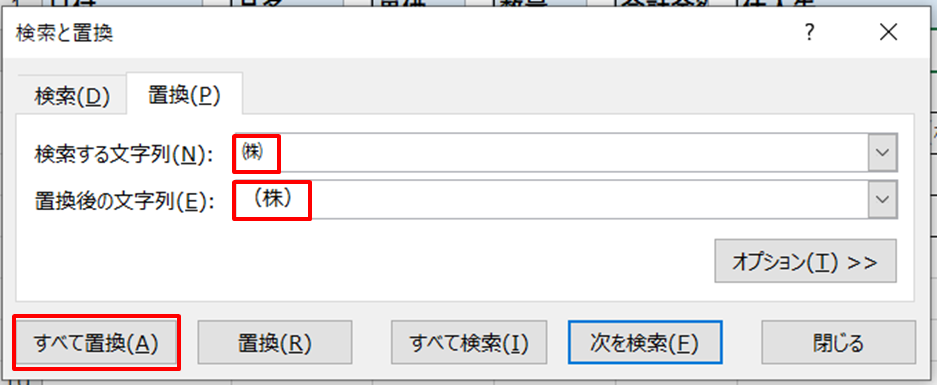
※ちなみにこの画面は、「ctrl」+「H」のショートカットキーでも出せます。
※ちなみに「ctrl」+「F」の検索のショートカットキーでも出せます。
「ctrl」+「F」で下の画面が出るので、「置換」をクリックすると、先ほどの画面になります。
ショートカットキーを2つ覚えるのが面倒な方は、「ctrl」+「F」だけ覚えておけば、置換もできるので、十分とも言えます。
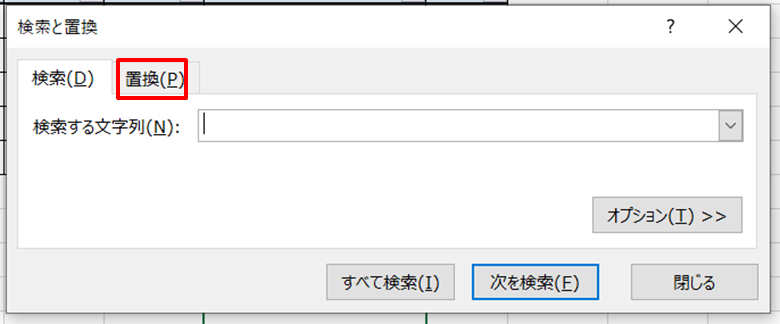
4.「㈱」が「(株)」に変わった
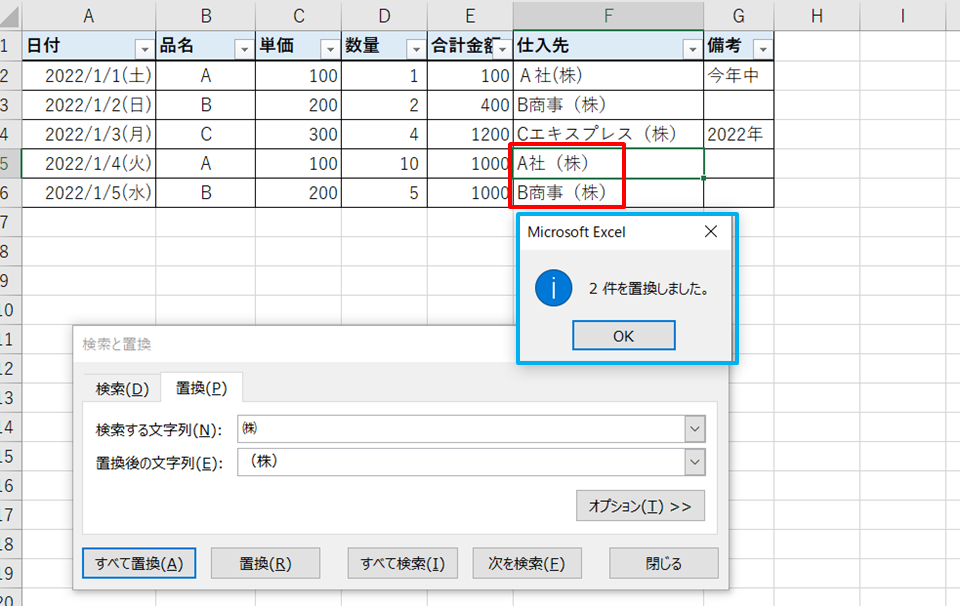
「すべて置換」をすると、文字通り全部置換されます。今回は「㈱」が2か所とわかっているから問題ないですが、もっと大きな表で「㈱」が他のところでも使われていたりすると、思わぬところが置換されていて、トラブルになる可能性もあるので、ご注意下さい!
まとめ
エクセルで文字を検索して一気に置換する方法のまとめです。
1.「検索と選択」アイコンをクリック
2.「置換」をクリック
3.検索する文字列、置換後の文字列にそれぞれ単語を入力 → 「すべて置換」をクリック
4.検索した文字列が、置換される
これで集計前のデータ整理もばっちりですね!



コメント